TrustedInstaller permisos cómo agregar, eliminar o cambiar los archivos del sistema

- 2983
- 654
- Berta Solano
No es raro que un usuario de Windows se encuentre con un error que requiere permisos especiales. Por ejemplo, si alguna vez ha intentado eliminar los archivos del sistema básico, es probable que haya encontrado un acceso a la carpeta denegado que lee que dice: "Necesita permiso de TrustedInstaller para hacer cambios en esta carpeta."
Esto podría hacerle sentir que no tiene el control total, pero Microsoft ha agregado la cuenta NT Service \ TrustedInstaller para proteger su sistema.
Tabla de contenido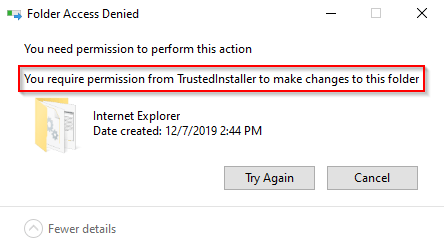
Si confía en que lo que está haciendo es seguro, puede tomar posesión de estos archivos de TrustedInstaller. Sin embargo, siempre es una buena práctica crear un punto de restauración del sistema, por si acaso.
Tomar posesión de TrustedInstaller
Hay dos métodos para tomar posesión de TrustedInstaller.
Uso de la configuración de seguridad avanzada
Esta es una forma larga pero fácil de usar para obtener la propiedad de una carpeta.
- Navegue a la carpeta usando File Explorer.
- Haga clic derecho en la carpeta y seleccione Propiedades.
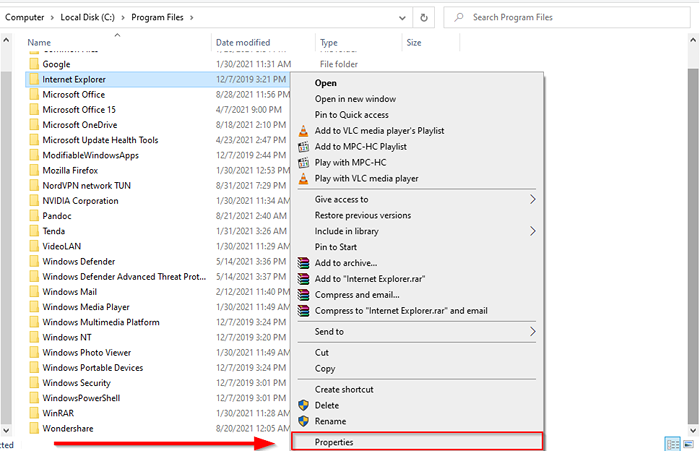
- Navegar al Seguridad pestaña y seleccione Avanzado en la esquina inferior derecha.
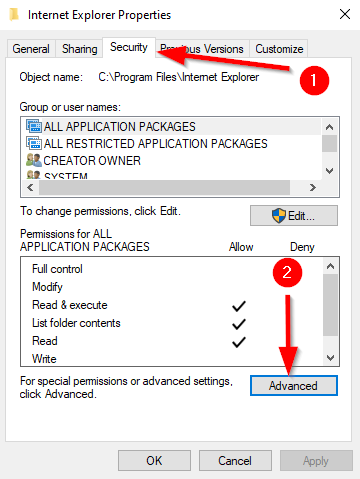
- Se abrirá una nueva ventana donde verá Instalador de confianza Como el dueño de la carpeta. Seleccionar Cambiar Para cambiar al propietario.
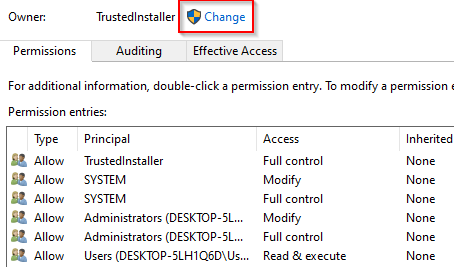
- Ahora, Windows le pedirá que Ingrese el nombre del objeto para seleccionar. Ingrese el nombre de usuario que desea transferir la propiedad a.
- Hacer clic Comprobar los nombres Para completar el nombre completo del objeto y seleccionar DE ACUERDO.
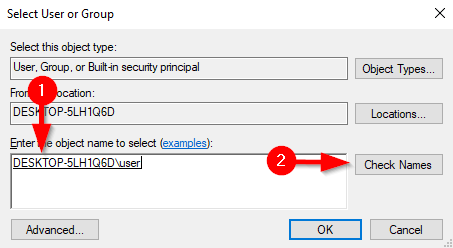
- Cuando regrese a la ventana de configuración de seguridad avanzada, verá una nueva casilla de verificación justo debajo del nombre del propietario que se lee Reemplace el propietario en subcontainers y objetos. Marque esta casilla para transferir la propiedad de todas las subcarpetas y archivos.
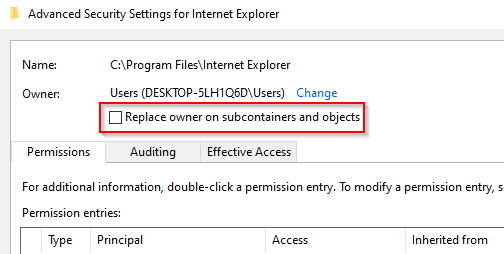
- Hacer clic DE ACUERDO Para cerrar la ventana. Luego, abra la ventana nuevamente seleccionando Avanzado.
- Seleccionar Cambiar permisos desde la parte inferior izquierda de la ventana.
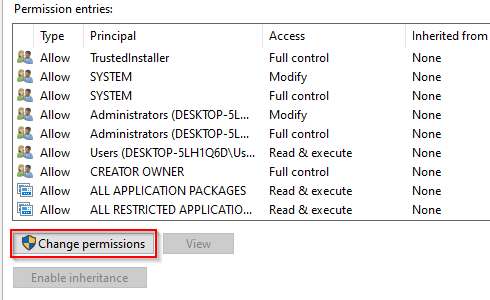
- Seleccionar Agregar. Esto abrirá una nueva ventana.
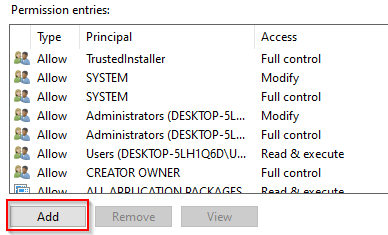
- Haga clic en Seleccione un director desde la parte superior y repita los pasos 5 y 6.
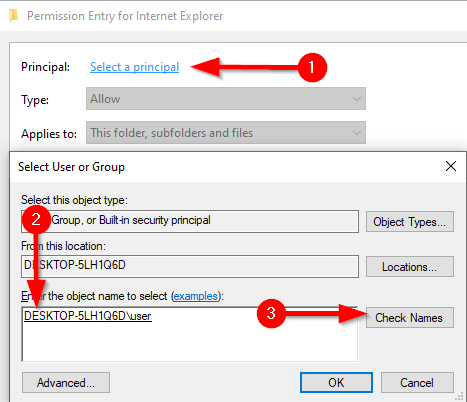
- Marque la casilla al lado Control total bajo Permiso básico, y seleccionar DE ACUERDO.
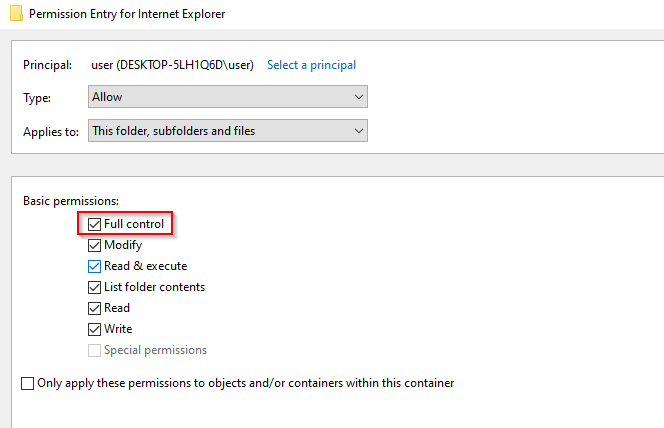
- Aplicar los cambios y prensa DE ACUERDO.
Realizar estos pasos le dará la propiedad de la carpeta, y ya no necesitará permiso de TrustedInstaller para hacer cambios en ella.
Uso del símbolo del sistema
Si sabe cómo usar el símbolo del sistema, puede transferir la propiedad mucho más rápido que el método anterior.
- Comience abriendo un símbolo de sistema elevado siguiendo los pasos a continuación.
- Buscar CMD En el menú de inicio.
- Hacer clic derecho en Solicitante del sistema
- Seleccionar Ejecutar como administrador.
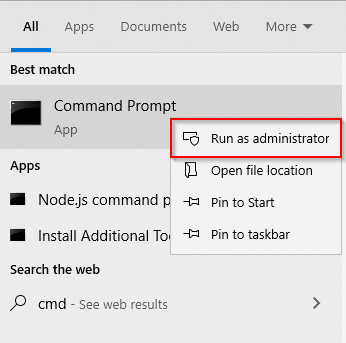
- Ejecute el siguiente comando:
TakeOwn /F "C: \ Archivos de programa \ Internet Explorer"
Por supuesto, cambie el camino a la carpeta para la que desea transferir la propiedad.
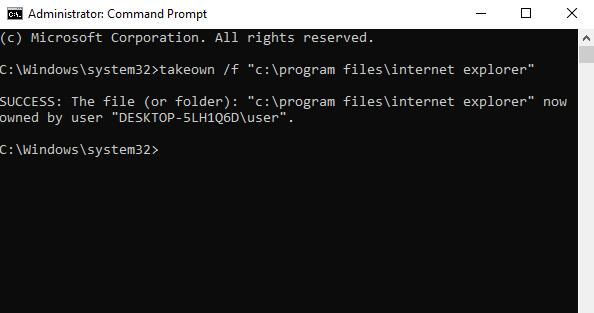
- Si todo va bien, verá un mensaje que le dice que ha transferido con éxito la propiedad.
Ahora puede seguir adelante y modificar o eliminar las carpetas de Windows como lo desee. Pero siempre asegúrese de no eliminar ningún componente crítico que evite que Windows funcione correctamente.
- « 720p vs. 1080p vs. 1440p qué resolución es mejor y es importante?
- Cómo configurar Windows 10 para iniciar sesión automáticamente »

